В редакторе каталогов создайте компонент, используя пользовательскую геометрию. Укажите класс компонента трубопровода и другие фиксированные свойства нового компонента. Создайте начальный диапазон размеров. Можно добавить или удалить размеры, соответствующие пользовательским блокам компонентов. Импортируйте пользовательскую геометрию для каждого размера.
Создание компонента с использованием геометрии на основе блоков
- Во вкладке "Редактор каталогов" щелкните "Создать новый компонент".
- Щелкните "Пользовательская — графика на базе блоков AutoCAD DWG".
- В области базовой информации о семействе деталей щелкните категорию компонента (например, "Клапаны").
- Щелкните "Тип компонента" (например, "Клапан").
- Введите краткое описание (например: "ДВУХСЕДЕЛЬНЫЙ КЛАПАН").
- Щелкните "Основной тип конца" (например: BV). Вы также можете ввести значение, если нужный основной тип конца отсутствует в каталоге.

- Введите количество портов (например: 4). Это значение должно соответствовать количеству портов, добавленных в пользовательские блоки компонента.
Примеры блоков
![]() AP3D_Custom_Component_Sample (zip).
AP3D_Custom_Component_Sample (zip).
Назначение размеров компоненту на основе блоков
- В поле "Диапазон размеров" укажите диапазон размеров. Например, от 1" до 4".
- Нажмите кнопку "Создать".
- На панели "Редактор компонентов трубопровода" щелкните вкладку "Размеры".
- Если в столбце размеров находятся ненужные размеры, щелкните по размеру. Щелкните "Удалить размер".
- В поле "Размер" щелкните по размеру для установки блока и свойств (например: 4").
- Щелкните "Выбрать модель".
- В диалоговом окне "Выбор определения блока" откройте чертеж и щелкните блок, имеющий порты с использованием plantpartconvert.
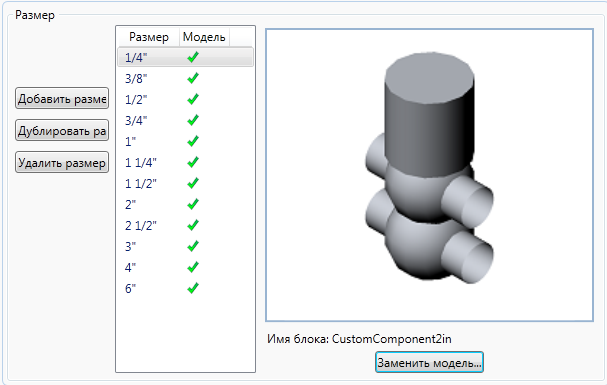
- В разделе "Свойства присоединительного патрубка" введите соответствующий наружный диаметр трубы (например: 4,5).
- Выполните одно из следующих действий.
- Если все свойства соединительного порта те же самые, выберите "Все порты обладают одинаковыми свойствами".
- Щелкните правую стрелку и введите соответствующий наружный диаметр трубы для дополнительных портов.
- В разделе "Свойства компонента трубопровода" введите полное описание (размер). (Например: "ДВУХСЕДЕЛЬНЫЙ КЛАПАН, 4").
(продолжение темы Создание компонента с использованием геометрии на основе блоков)